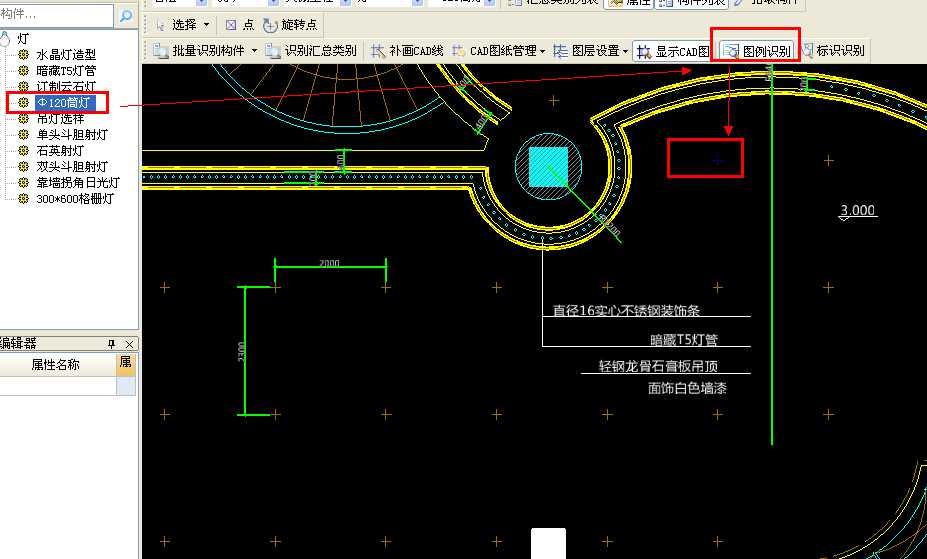一、导入CAD图
二、识别构件
可通过“识别构件”和“批量识别构件”来识别,前者是识别一个,后者是按住CTRL键同时识别多个。
例如:
1、切换到“楼地面工程”-“楼地面”图层,左键点击“识别构件”后面的下拉按钮;
2、点击“识别构件”按钮,鼠标左键点选材质名称,右键确认;或者点击“批量识别构件”按钮,可以鼠标左键点选或拉框选择材质名称,右键确认就可以把材质名称识别到“构件列表”中了;
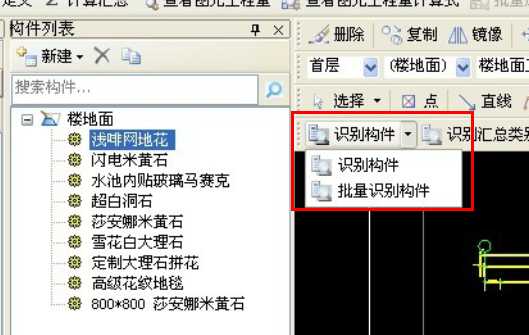
三、识别图元
1、“选择内部点识别”功能:
手工计算时异形面式图元的计算比较复杂,为了解决这个问题就有了 “选择内部点识别”功能。以识别楼地面图元为例。
(1)在“构件列表”中选中一个材质名称如“闪电米黄石”,再点击“选择内部点识别”按钮;
(2)移动鼠标,使其指针移到封闭区域后,就会出现一个白色的动态框,单击左键就会把图元识别上,右键确认结束该功能;

小提示:“选择内部点识别”功能的原则是从鼠标指针右侧的那根CAD线开始寻找一个封闭区域。使用该功能时,通常结合“图层设置”和“补画CAD线”功能。当CAD线过多虚线,可以选择“图层设置”——“隐藏选中CAD线”;当CAD不能够围成封闭区域,可以选择“补画CAD线”。
2、“选择填充识别”功能:
CAD图中经常使用填充图元来表示装修,而且同一种材质通常使用同一填充图元来表示。针对这种情况我们就有了“选择填充识别”功能,以识别楼地面为例。
(1)在“构件列表”中选择构件如 “浅啡网地花“,点击“选择填充识别”按钮;
(2)鼠标左键点击填充区域(按住“Shift”键点击鼠标,可以同时选中所有相同名称的填充图元),右键确认就识别成功;
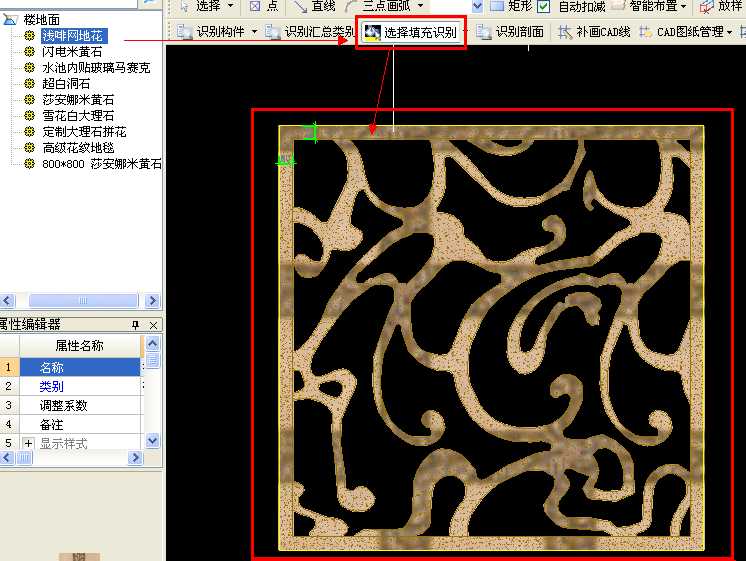
小提示:判断是否为填充的方法:把鼠标放在填充线条上,如果成回字形就说明是填充,如果是十字形,就说明不是填充,需采用别的方法识别。那么这个图的花纹部分画好了,至于剩下的镂空的地方呢,我们可以用矩形来画上去,因为它是一个标准的矩形形状。
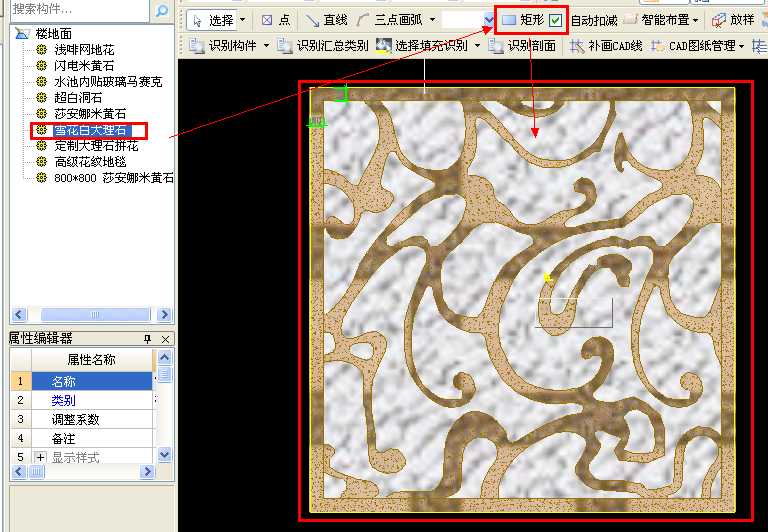
3 、“图例识别”功能:
计算装修工程量的过程中,经常会遇到一些形状大小相同的面式或者点式图元,为了方便统计,软件提供一个“图例识别”的功能来解决这个问题。以“灯“图层为例。
(1) 在“构件列表”中选择构件如“120筒灯”,点击“图例识别”按钮;
(2)在绘图区域选择一个灯的图例,右键确认,就会弹出识别数量的确认框;